Dacă utilizați Helix Fi Gateway de ceva timp, trebuie să fiți o situație în care doriți să modificați unele dintre setările sale. Unele dintre setările pe care oamenii doresc să le schimbe sunt numele rețelei wireless și parola WiFi sau doresc să creeze o rețea de oaspeți sau să configureze controale parentale .
Nu contează ce intenționați să faceți cu setările routerului, nu veți putea face nimic până când vă conectați la routerul Helix mai întâi.
În acest articol vă vom arăta cum să accesați setările routerului Helix folosind detaliile implicite de conectare a administratorului.
Deci, să începem!
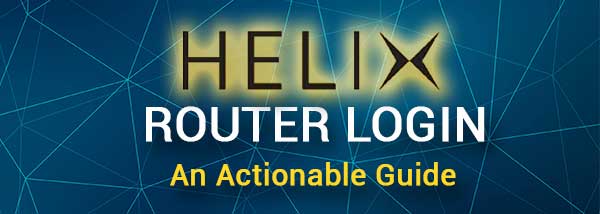
Vei avea nevoie:
Dacă doriți să accesați tabloul de bord de administrare al routerului Helix, veți avea nevoie de un dispozitiv precum un computer desktop sau laptop sau un smartphone.
De asemenea, trebuie să conectați dispozitivul la rețeaua de router Helix. Puteți face acest lucru fără fir dacă aveți parola wireless sau puteți conecta dispozitivul și routerul Helix folosind direct un cablu de rețea.
În cele din urmă, trebuie să aveți numele de utilizator și parola de administrare a routerului Helix. Le puteți găsi în secțiunea următoare sau le puteți găsi tipărite în manualul utilizatorilor și pe eticheta de sub router.
Care sunt detaliile implicite ale routerului Helix?
Utilizați următorul detaliu de conectare a administratorului pentru a accesa setările routerului Helix.
Adresa IP implicită a routerului Helix: 10.0.0.1
Numele de utilizator de administrare Helix implicit: Admin
Parola de administrare a helixului implicit: parola, lăsați -o necompletată sau utilizați parola de pe etichetă de sub routerul Helix
În cazul în care ați modificat detaliile implicite de conectare a administratorului, vă puteți autentifica cu cele personalizate. În cazul în care ați uitat numele de utilizator și parola personalizate, le puteți utiliza pe cele implicite după ce resetați routerul Helix la valorile implicite din fabrică .
Cum să accesați tabloul de bord al administratorului routerului Helix?
Următorii pași ar trebui să vă ajute să accesați tabloul de bord de administrare al routerului Helix. Detaliile de conectare la administrator sunt sensibile la caz, așa că acordați atenție.
Pasul 1 - Conectați dispozitivul la rețea
Am spus deja că aveți nevoie de un dispozitiv conectat la rețeaua de router Helix. Vă rugăm să aveți grijă de asta înainte de a încerca să accesați setările routerului . Dacă dispozitivul dvs. nu este conectat, nu veți putea realiza acest lucru.
Pasul 2 - Lansați browserul web pe dispozitivul dvs.
După ce confirmați că dispozitivul este conectat, lansați browserul de pe dispozitiv. Oricare dintre browserele populare vor fi suficient de bune, dar majoritatea companiilor de router recomandă utilizarea Microsoft Edge sau Google Chrome.
Notă: Dacă decideți să utilizați un alt browser web și aveți unele probleme pentru a accesa tabloul de bord de administrare a routerului , încercați să vă conectați dintr -un alt browser.
Pasul 3 - Introduceți IP -ul Helix în bara de adrese
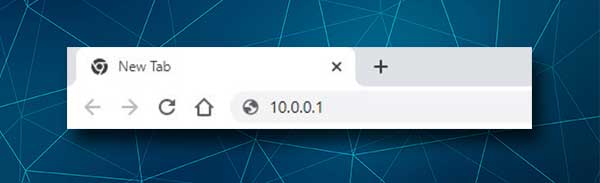
Adresa IP implicită a routerului Helix este 10.0.0.1. Trebuie să tastați această adresă IP în bara de adrese a browserelor. Apăsați tasta Enter de pe tastatură după aceea și ar trebui să vedeți pagina de conectare a routerului Helix.
Dacă pagina de conectare a routerului Helix nu se deschide, atunci trebuie să verificați conexiunea dintre dispozitiv și router, verificați dacă ați tastat IP -ul corect sau pur și simplu verificați dacă routerul dvs. folosește de fapt 10.0.0.1 ca gateway implicit .
Pasul 4 - Introduceți numele de utilizator și parola Helix Admin
Când pagina de conectare a routerului Helix vă solicită să introduceți numele de utilizator și parola Admin, utilizați cele pe care le -am furnizat și apăsați butonul de conectare. Acest lucru ar trebui să vă ducă la tabloul de bord al administratorului routerului Helix.
Cu toate acestea, dacă este prima dată când accesați setările routerului pentru a vă configura routerul , vi se va cere să introduceți numele și parola de rețea WiFi dorită.
În cazul în care tabloul de bord de administrare a routerului nu se deschide după ce introduceți numele de utilizator și parola, verificați dacă le -ați tastat corect sau verificați cele tipărite pe eticheta routerului.
Odată ce accesați tabloul de bord de administrare al routerului Helix, puteți personaliza cu ușurință setările routerului. Unele dintre modificările pe care le puteți face pentru a stimula securitatea rețelei dvs. modifică toate setările implicite, cum ar fi numele și parola WiFi implicite, creând o rețea de oaspeți separată, permițând firewall -ul integrat și așa mai departe.
Cum să schimbați setările WiFi Helix?
Menținerea rețelei wireless în siguranță de accesul nedorit este cu adevărat importantă și, în majoritatea cazurilor, protejarea acesteia cu o parolă wireless puternică este suficientă. Dacă doriți să schimbați parola wireless, urmați acești pași:
1. Accesați setările routerului Helix așa cum este descris mai sus.
2. Faceți clic pe Gateway în meniu și apoi selectați Conexiune .
3. Faceți clic pe Wi-Fi și apoi selectați Editare . Acest lucru vă va permite să selectați modul de securitate corect pentru a vă proteja rețeaua.
Routerul dvs. wireless Helix acceptă WPA2 și ar trebui să selectați întotdeauna acest mod de securitate. Deoarece folosește AES (Advanced Encryption Standard), acest mod de securitate este cel mai recomandat în acest moment, cel puțin până când routerul Helix începe să ofere WPA3.
4. Completați câmpurile necesare și schimbați parola wireless curentă.
5. Confirmați modificările făcând clic pe butonul de salvare.
Notă: Când schimbați numele rețelei wireless sau parola, va trebui să vă reconectați dispozitivele wireless la noua rețea.
Citire recomandată:
- Cum să blocați semnalele Wi-Fi de la vecini? (Modalități de a reduce interferența Wi-Fi)
- Cum să-mi opresc telefonul să se conecteze automat la Wi-Fi?
- Conexiunea dvs. la internet este instabilă (zoom) - De ce conexiunea dvs. zoom este instabilă cum să o remediați?
Cuvinte finale
Pașii explicați mai sus ar trebui să vă ajute să accesați setările routerului Helix fără probleme. După cum vedeți, acestea sunt destul de ușor de urmărit și, de asemenea, efectuarea unor modificări de configurare de bază nu ar trebui să reprezinte o problemă.
În cazul în care nu puteți accesa setările routerului Helix, vă recomandăm să verificați mai întâi conexiunea. Încercați să utilizați un alt browser web sau un alt dispozitiv sau chiar schimbați tipul de conexiune de la wireless la cablu și invers. Verificați, de asemenea, precizia detaliilor de conectare a routerului și dacă le -ați tastat corect. În cele mai multe cazuri, acest lucru este suficient pentru a vă permite să continuați să accesați setările routerului .
